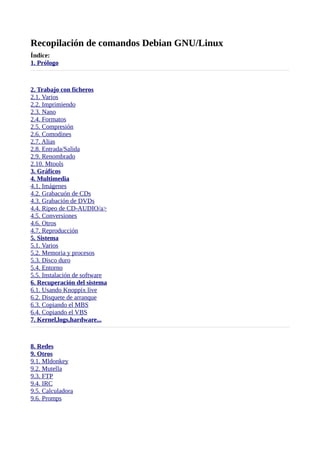
Comandos para terminal
- 1. Recopilación de comandos Debian GNU/Linux Índice: 1. Prólogo 2. Trabajo con ficheros 2.1. Varios 2.2. Imprimiendo 2.3. Nano 2.4. Formatos 2.5. Compresión 2.6. Comodines 2.7. Alias 2.8. Entrada/Salida 2.9. Renombrado 2.10. Mtools 3. Gráficos 4. Multimedia 4.1. Imágenes 4.2. Grabacuón de CDs 4.3. Grabación de DVDs 4.4. Ripeo de CD-AUDIO/a> 4.5. Conversiones 4.6. Otros 4.7. Reproducción 5. Sistema 5.1. Varios 5.2. Memoria y procesos 5.3. Disco duro 5.4. Entorno 5.5. Instalación de software 6. Recuperación del sistema 6.1. Usando Knoppix live 6.2. Disquete de arranque 6.3. Copiando el MBS 6.4. Copiando el VBS 7. Kernel,logs,hardware... 8. Redes 9. Otros 9.1. Mldonkey 9.2. Mutella 9.3. FTP 9.4. IRC 9.5. Calculadora 9.6. Promps
- 2. PRÓLOGO Los datos están cogidos de los artículos: http://www.esdebian.org/articulos/24063/lista-comandos-gnulinux-i http://www.esdebian.org/articulos/24062/lista-comandos-gnulinux-ii http://www.esdebian.org/articulos/24070/lista-comandos-gnulinux-iii TRABAJO CON FICHEROS Varios mc Explorador de archivos que incluye su propio editor,mcedit. mcedit Editor de texto incluído en mc. ls Lista los ficheros de un directorio concreto. ls -l 1. Lista también las propiedades y atributos. ls -la 2. Lista ficheros incluidos los ocultos de sistema. ls -la | more 3. Lista los ficheros de un directorio de forma paginada. cat -n fichero Muestra el contenido de un fichero.(-n lo numera) pr -t fichero Muestra el contenido de un fichero de manera formateada.Ver imprimiendo. cat fichero | less cat fichero | lmore more fichero less fichero
- 3. Muestra el contenido de un fichero de forma paginada. zcat fichero zmore fichero zless fichero Muestra el contenido de un fichero comprimido (.gz) echo cadena echo nos muestra en pantalla,el texto que le siga. grep 'cadena' archivo Muestra las líneas del archivo que contienen la cadena. stat fichero Muestra el estado de un fichero. stat -f fichero 1. Muestra el estado del sistema de ficheros. file fichero Muestra de qué tipo es un fichero. tail archivo Muestra las últimas líneas de un archivo,10 por defecto. tail -n 12 archivo 1. Muestra las 12 últimas líneas del fichero. head -nº fichero Muestra las primeras (número) líneas de un fichero. find /usr -name lilo -print Busca todos los ficheros con nombre lilo en /usr. find /home/paco -name *.jpg -print ---------- ---------- ----- | | | V V `---->muestra la ruta completa del fichero encontrado ruta patrón de búsqueda Busca todas las imágenes .jpg en /home/paco. whereis ejecutable Busca ejecutables(ejemplo: whereis find) type comando Muestra la ubicación del comando indicado. Si es un comando interno del shell mostrará algo así como:comando is a shell builtin. pwd Visualiza el directorio actual.
- 4. history Muestra el listado de comandos usados por el usuario (~/.bash_history) fc -l Muestra el listado de los últimos comandos ejecutados. eject cdrom0 Abre la bandeja del cdrom. eject -t cdrom0 Cierra la bandeja del cdrom. cd nom_directorio Cambia de directorio cd .. 1. Vuelves al anterior. cd .mozilla 2. Entras al de mozilla.(por la puerta grande) cd ./.mozilla 3. Entras al de mozilla (indicando la ruta relativa) cd /home/paco/.mozilla 4. Entras al de mozilla.(indicando la ruta completa) cp -dpR fichero1 ruta_fichero2 Realiza una copia del fichero1 a ruta_fichero2,cambiándole el nombre. cp -dpR fichero1 /directorio Copia fichero1 a directorio,conservando fichero1 el nombre. -R 1. Copia un directorio recursivamente,salvo los ficheros especiales. -p 2. Copia preservando permisos,propietario,grupos y fechas. -d 3. Conserva los enlaces simbólicos como tales y preserva las relaciones de los duros. -a 4. Lo mismo que -dpR . mv ruta_fichero1 ruta_fichero2
- 5. Mueve y/o renombra ficheros o directorios. mkdir nom_directorio Crea un directorio. rmdir nom_directorio Elimina un directorio(tiene que estar vacío). rm archivo Elimina archivos . rm -r directorio 1. Borra los ficheros de un directorio recursivamente.Quietorrrrrrr... rm *.jpg 2. Borra todos los ficheros .jpg del directorio actual. ln ruta_fichero ruta_enlace Crea un enlace duro (con el mismo inodo,es decir mismo fichero con distintos nombres) ln -s ruta_directorio ruta_enlace Crea un enlace simbólico (con diferente inodo,es decir se crea un nuevo fichero que apunta al quot;apuntadoquot;,permitiendo enlazar con directorios y con ficheros de otro sistema de archivos) diff [opciones] fichero1 fichero2 Compara ficheros. diff -w fichero1 fichero2 1. Descarta espacio en blanco cuando compara líneas. diff -q fichero1 fichero2 2. Informa sólo de si los ficheros difieren,no de los detalles de las diferencias. diff -y fichero1 fichero2 3. Muestra la salida a dos columnas. join [opciones] fichero1 fichero2 Muestra las líneas coincidentes entre fichero1 y fichero2. wc fichero Muestra el nº de palabras,líneas y caracteres de un archivo. wc -c fichero Muestra el tamaño en bytes de un fichero. touch [-am][-t] fichero Cambia las fechas de acceso (-a) y/o modificación (-m) de un archivo. touch -am fichero 1.
- 6. A la fecha actual.Si no existiese el fichero,se crearía. touch -am -t 0604031433.30 fich 2. AAMMDDhhmm.ss ------- Si no se especifican los segundos,tomaría 0 como valor. A la fecha especificada.Si no existiese el fichero,se crearía. touch fichero 3. Usado sin opciones crearía un fichero con la fecha actual. split -b 1445640 mozart.ogg mozart ---------- ------- | V | nombre elegido para las partes,por defecto x V tamaño en bytes de cada parte Partir un archivo cat mozart.* > mozart.ogg Unir las distintas partes de un fichero cortado con split. chown [-R] usuario fichero Cambia el propietario de un fichero o directorio. chgrp [-R] grupo fichero Cambia el grupo de un fichero o directorio. chmod [-R][ugo][+/- rwxs] fichero Cambia los permisos de acceso de un fichero +: da permisos -: quita permisos u: propietario R: recursivo g: grupo r: lectura ejemplo: chmod +x fichero ,es lo mismo que: chmod a+x fichero o: otros w: escritura explicación: a es la opción por defecto. a: todos x: ejecución s: los atributos suid y sgid,otorgan a un quot;ficheroquot; los permisos de su dueño o grupo respectivamente,cada vez que se ejecute,sea quien sea el que lo ejecute. Ejemplo: chmod +s /usr/bin/cdrecord Cómo afectan los permisos a los directorios: r permite ver su contenido(no el de sus ficheros) w permite añadir o eliminar ficheros (no modificarlos) x permite acceder al directorio. Método absoluto de determinar los permisos: chmod 760 fichero explicación: dueño grupo otros asci rwx rw- --- binario 111 110 000
- 7. octal 7 6 0 paso de asci rwx rw- - - - activar=1 a binario 111 110 0 0 0 desactivar=0 paso de 111 110 0 0 0 r activado=4 binario 4+2+1 4+2+0 0+0+0 w activado=2 a octal 7 6 0 x activado=1 umask nnn Establece qué permisos serán deshabilitados para los archivos nuevos. umask Muestra la configuración actual de umask(normalmente 022) umask 000 Deshabilita ninguno,es decir los activa todos. Atención,que la cosa manda huevos: umask 02 2= chmod 755 umask 00 0= chmod 777| umask --- -w- -w- = chmod rwx r-x r-x umask --- --- --- = chmod rwx r-x r-x Una manera rápida de averiguar los permisos partiendo de umask es aplicando la siguiente resta: 777-022=755 para el primer caso y 777-000=777 para el segundo. Cuando umask es 022,los permisos normales de un directorio son 755 (rwx r-x r-x) producto de la resta 777-022.Sin embargo los de un fichero son 644 (rw- r-- r--).Ésto es así porque se considera que lo normal para un fichero es que no sea ejecutable de manera que la resta para averiguar los permisos de un fichero sería 666-022=644 Si escribo en una consola umask 000 y a continuación quot;mkdir nuevodirectorioquot;,éste tendrá todos los pemisos: rwx rwx rwx (777) pero ¿y los ficheros que creemos dentro de dicho directorio? pues éstos tendrán los permisos : rw- rw- rw- (666) resultado de la resta 666-000=666 ¿Os aclarais?... yo tamp Para que la máscara de permisos permanezca de una sesión a otra tienes que ponerla en el .bash_profile de tu home. Imprimiendo lpr fichero Añade un documento a la cola de impresión. lpr -P quot;nombre_impresoraquot; fichero Se especifica la impresora a la que queremos mandar el fichero a imprimir lpr -#3 fichero
- 8. Realiza 3 copias del fichero. lpr -P quot;hpquot; -o page-set=odd fichero Imprime sólo las páginas impares del fichero que hemos mandado a la impresora quot;hpquot; lpr -o page-ranges=7-49 fichero Imprime el intervalo de páginas 7-49 del documento lpr fichero Añade un documento a la cola de impresión. lpq Muestra los documentos en cola. lprm Cancela la impresión del documento activo. lprm 3 Cancela la impresión del trabajo nº 3. pr +2 l70 -w 80 -h quot;Comandosquot; fichero Preprocesador de impresión para formatear un archivo de texto. -l70 Establece la longitud de la página de 70 lineas (66 por defecto). -w 80 Establece el ancho de linea en 80 caracteres()72 por defecto). -h quot;Comandosquot; Establece quot;Comandosquot; como cabecera de cada página. +2 Imprime a partir de la página 2. -t No imprimiría cabeceras ni pies de página. pr l70 -d comandos.txt | lpr Una vez formateado el documento lo manda a la cola. Nano nano fichero Leer,crear,editar un fichero de texto. M = Esc/Alt | | Ctrl + g ----------- Invocar el menú de ayuda. Ctrl + x ----------- Salir de nano. Ctrl + o ----------- Escribir el fichero actual a disco.
- 9. Ctrl + r ----------- Insertar otro fichero en el actual. Ctrl + w ----------- Buscar un texto en el editor. Ctrl + y ----------- Moverse a la página anterior. Ctrl + v ----------- Moverse a la página siguiente. Ctrl + k ----------- Cortar la línea actual y guardarla en el cutbuffer. Ctrl + u ----------- Pegar el cutbuffer en la línea actual. Ctrl + l ----------- Redibujar la pantalla actual. Ctrl + j ----------- Justificar el párrafo actual. Ctrl + m ----------- Insertar un retorno de carro en la posición del cursor. Ctrl + _ ----------- Ir a un número de línea en concreto. M + g -------------- Ir a un número de línea en concreto. M + i -------------- Auto indentar habilitar/deshabilitar. M + x -------------- Modo ayuda habilitar/deshabilitar. M + p -------------- Modo Pico habilitar/deshabilitar. M + m -------------- Soporte para ratón habilitar/deshabilitar. M + r -------------- Reemplazar texto en el editor. M + e -------------- Expresiones regulares habilitar/deshabilitar. M + b -------------- Respaldar ficheros habilitar/deshabilitar. M + s -------------- Desplazamiento suave habilitar/deshabilitar. M + h -------------- Tecla 'smart home' habilitar/deshabilitar. M + y -------------- Coloreado de sintaxis habilitar/deshabilitar. M + p -------------- Mostrar blancos habilitar/deshabilitar. Formatos [w3m,lynx,links,links2,elinks] fichero.html Visualizan ficheros html. tidy fichero.html Analiza el código de un documento html. tidy -m fichero.html Corrige,modificándolo,el código del fichero html. tidy -m -asxml fichero.html Convierte un html a xml. tidy -m -asxhtml fichero.html Convierte un html a xhtml. tidy -m -ashtml fichero.xhtml Convierte un xhtml a html. pstotext fichero.ps | less Visualiza ficheros ps.
- 10. pstotext fichero.pdf | less Visualiza ficheros pdf. pdftops fichero.pdf fichero.ps Convierte un fichero pdf a ps. pdftotext -layout fich.pdf fich.txt Convierte un fichero pdf a texto. pdftotext -layout -htmlmeta fich.pdf fich.html Convierte un fichero pdf a html. htmldoc fich1.html fich2.html -f unidos.html Une varios ficheros html en uno solo. htmldoc --webpage fich1.html fich2.html -f suma.pdf Convierte o une varios html en un pdf. htmldoc --webpage fich1.html fich2.html -f suma.ps Convierte o une varios html en un ps. links2 fichero.html -> guardar con formato Convierte un fichero html a texto. antiword fichero.doc | less Visualiza un fichero doc. antiword -p folio fichero.doc > fichero.ps Convierte un fichero doc a ps con tamaño folio. antiword -t -w 30 fichero.doc > fichero.txt Convierte un fichero doc a texto. -p también puede ser a3,a4,a5,b4,etc -w anchura de la linea en caracteres Notas: pdftotext y pdftops vienen en el paquete xpdf-utils. tidy se guía por el estándar de la W3C. la opción -layout hace que el documento de texto conserve lo mejor posible la disposición fisica del documento pdf:columnas,saltos de linea,etc links2 convierte un html a texto,conservando totalmente la disposición física del documento html. Empaquetado y compresión 7z a fichero.7z fichero Comprimir. 7z e fichero_comprimido
- 11. Descomprimir. 7z x fichero_comprimido -o ruta_de_destino Extraer donde indicamos. 7z l fichero_comprimido Ver contenido. 7z t fichero_comprimido Chequea el contenido. Notas sobre 7zip Comprime en formato 7z, zip, gzip, bzip2 y tar. Si es un directorio lo hace recursivamente sin emplear la opción -r Con -t{tipo de fichero} tras las opción quot;aquot; elegimos el formato de compresión: 7z a -tgzip fichero.gz fichero Con -p protegemos con una contraseña el fichero: 7z a -tgzip -p fichero.gz fichero Para comprimir más de un archivo gz o bz2 antes hay que empaquetarlos en formato tar: 1º) 7z a -ttar prueba.tar *.txt 2º) 7z a -tgzip prueba.tgz prueba.tar El formato 7z no guarda el dueño o grupo de un fichero por lo que | | no es recomendable para copias de seguridad. Es capaz de descomprimir zip,rar,gz,bz2,tar,cab,arj,cpio,deb,rpm aunque para rar necesita del paquete 7zip-rar zip -r fichero.zip fichero ;ejemplo: zip -r sinatra.zip ./sinatra/ Comprimir zip. unzip archivo.zip Descomprimir zip. unzip -v archivo.zip Ver contenido zip. unrar e -r archivo.rar (e extrae en el directorio actual) Descomprimir rar. unrar x -r archivo.rar directorio de destino (x extrae donde se indique) Descomprimir rar. unrar v archivo.rar Ver contenido rar. gzip -r fichero ; ejemplo: gzip -r ./sinatra Comprimir gz.
- 12. gzip -d fichero.gz Descomprimir gz. gzip -c fichero.gz Ver contenido gz. bzip2 fichero ; ejemplo: bzip2 ./sinatra/*.ogg Comprimir bz2. bzip2 -d fichero.bz2 Descomprimir bz2. bzip2 -c fichero.bz2 NOTA: r equivale en todos los casos a recursivo Mientras que zip comprime y empaqueta,gzip ó bzip2 sólo comprimen ficheros,no directorios,para eso existe tar. Ficheros tar tar -vcf archivo.tar /fichero1 /fichero2 ...(fichero puede ser directorio) Empaquetar. tar -vxf archivo.tar Desempaquetar. tar -vtf archivo.tar Ver contenido. Para comprimir varios ficheros y empaquetarlos en un solo archivo hay que combinar el tar y el gzip o el bzip2 de la siguiente manera: Ficheros tar.gz (tgz) tar -zvcf archivo.tgz directorio Empaquetar y comprimir. tar -zvxf archivo.tgz Desempaquetar y descomprimir. tar -zvtf archivo.tgz Ver contenido. Ficheros tar.bz2 (tbz2) tar -jvcf archivo.tbz2 directorio Empaquetar y comprimir. tar -jvxf archivo.tbz2 Desempaquetar y descomprimir. tar -jvtf archivo.tbz2 Ver contenido. Opciones de tar:
- 13. -c : crea un nuevo archivo. -f : cuando se usa con la opción -c,usa el nombre del fichero especificado para la creación del fichero tar cuando se usa con la opción -x,retira del archivo el fichero especificado. -t : muestra la lista de los ficheros que se encuentran en el fichero tar -v : muestra el proceso de archivo de los ficheros. -x : extrae los ficheros de un archivo. -z : comprime el fichero tar con gzip. -j : comprime el fichero tar con bzip2. Comodines (~) Sustituye el directorio home de manera que: ~/comandos.txt equivale a /home/paco/comandos.txt (si estamos en nuestro propio directorio) ~pepe/comandos.txt equivale a /home/pepe/comandos.txt (pepe es otro usuario) (?) Sustituye un solo caracter.Ejemplos: ls p?pe mostraría todos los ficheros cuyos 1º 3º y 4º caracteres fuesen p,p y e ls ?epe mostraría todos los ficheros acabados en epe (*) Sustituye cualquier sucesión de caracteres.Ejemplos: ls .ba* muestra todos los directorios o ficheros que comiencen con .ba ls *. muestra todos los archivos ocultos. rm -r * otra manera de desinstalar el sistema operativo. rm *.jpg borra todas las imágenes jpg oggdec *.ogg pasa de ogg a wav todos los ogg del directorio en el que estamos. (;) Puesto entre dos comandos hace que tras el primero se ejecute el segundo.Ejemplos: nano nuevo.txt ; cat nuevo.txt nos abrirá el editor nano para que escribamos lo que queramos en un nuevo archivo que se llamará nuevo.txt y tras guardar y salir del editor,cat nos mostrará el contenido de lo que acabamos de crear. sleep 5m ; xmms canción.mp3
- 14. tras 5 minutos se iniciará el xmms (ver más abajo) Alias Es el mote que se le pone a un comando,de manera que la próxima vez que queramos ejecutarlo basta con llamarlo por su mote.Escribiendo alias sin parámetos nos aparecen la lista de alias que tenemos. Ejemplos: • Si ejecuto: alias rm='mv --target-directory=/home/paco/.papelera_rm' le he puesto el mote rm a mv --target-directory=/home/paco/.papelera_rm Así la próxima vez que borre algo con rm ,irá a parar al directorio .papelera_rm Pero si lo escribo así: rm loquesea el alias será ignorado. • Otro: alias cdrip='cdda2wav -B -D /dev/hdd -s -x' cada vez que escriba en una consola cdrip me ripeará el CD que tenga en /dev/hdd Para que los alias permanezcan de una sesión a otra hay que ponerlos en el archivo /home/.bashrc nota1:el mote y el comando al que sustituye bien pegaditos al signo igual. nota2:el comando entre comillas simples. Conceptos de entrada -salida (I/O)(E/S) stdin entrada estandar para datos,el teclado (0) stdout salida estandar para los programas,la pantalla (1) stderr salida estandar para los mensajes de error,la pantalla (2) Redirecciones,un redireccionador redirige la salida de un comando a un fichero (<) comando < fichero (>) Su sintaxix suele ser:
- 15. comando > fichero (>>) comando >> fichero Ejemplos: dpkg --get-selections > programas_instalados.txt En vez de mostrar la salida por pantalla ,nos la vuelca al fichero programas_instalados.txt Si ese fichero ya existía ha sido sobreescrito su contenido,pero si usamos >> no borrará nada y añadira su salida al final del fichero.Otro ejemplo con echo: echo quot;fin de la lista de programas instaladosquot; >> programas_instalados.txt en vez de mostrar en pantalla el texto,lo añade al final del fichero programas_instalados.txt Para despistar los de Unix se han inventado el mismo caracter pero al revés: cat < programas_instalados.txt en donde programas_instalados hace,no de salida sino de entrada para cat el cual lo muestra en pantalla ,ya que la salida natural de cat es la estandar,stdout o pantalla Si queremos que la salida de error no aparezca en pantalla sino que vaya a un archivo de texto: comando 2> fichero.txt ejemplo: xmms 2> error_xmms.txt Tuberías,Una tubería hace que la salida de un programa sea la entrada de otro. (|) Su sintaxis suele ser: comando | comando Ejemplos: cat programas_instalados.txt | grep mozilla Aquí le hemos cambiado la salida natural a cat y se la hemos mandado a grep para que busque la palabra mozilla dentro del fichero programas_instalados.txt pr l70 -d comandos.txt | lpr Una vez formateado el documento (pr) lo manda a la cola (lpr) Renombrando mp3rename opciones *.mp3 Renombra ficheros mp3 basándose en las etiquetas incluidas en los mp3 (id3tags) Opciones: -i Sólo muestra los id3 de los ficheros. -p pone un cero al track cuando es menor que 10. -s Se usa para configurar las opciones por defecto,las cuales quedarian definidas en el fichero ~/.mp3rename &t título &b album
- 16. &a artista Hay que usarlas entrecomilladas para que no sean interpretadas por el shell &y año &k pista Ejemplos: 1. mp3rename -s '&a_&t' establecería artista_título como predeterminadas de manera que 2. mp3rename *.mp3 renombrará los mp3 como: quot;artista_título.mp3quot; rename Script de Perl que sirve para renombrar ficheros usando expresiones de Perl rename 'y/A-Z/a-z/' *.zip Cambiamos todas las mayúsculas a minúsculas(en este caso en el nombre de los .zip) rename 'y/ /_/' *.jpg Renombramos el espacio en blanco por _ (en este caso en el nombre de los .jpg) rename 's/expresión //' *.mp3 Eliminamos una expresion en el nombre de todos los .mp3 del directorio actual. rename 's/M.Oldfield//' *.mp3 quitaría quot;M.Oldfieldquot; del nombre en todos los mp3 | mrename 'ruta_fich.' prefijo opción Añade un prefijo al nombre de los ficheros. Opciones: -c Copia los ficheros con un nuevo nombre. -m Los renombra. Ejemplo: 1. cd/ruta a los ficheros debe ejecutarse en el directorio en donde se encuentren. 2. mrename '*.jpg' boda -m añadiría boda a los nombres de los jpg mmv quot;;*.originalquot; quot;#1#2.nuevoquot; Comando para cambiar el sufijo del nombre de los archivos.En su sintaxis #1 sustituye a la primera expresión regular(;) y #2 a la segunda(*).Aunque con este comando el(;) representa cualquier subdirectorio y es la forma de darle recursividad a la acción. Ejemplos: 1. mmv quot;*.cbzquot; quot;#1.zipquot; Renombraría todos los cbz a zip,conservandose el nombre que precede a .cbz 2. mmv quot;;*.cbzquot; quot;#1#2.zipquot; Renombraría todos los cbz a zip en el directorio actual y sus subdirectorios
- 17. Mtools Colección de herramientas que permite acceder y manipular ficheros de MS-DOS sin necesidad de un montaje previo. El uso de comodines refiriéndose a archivos del disquete requiere que los nombres se entrecomillen para que no sean interpretados por el shell sino por herramientas de mtools.Más información:quot;info mtoolsquot; minfo unidad: Muestra información sobre el sistema de archivos MS-DOS de una unidad (a:) mformat a: Formatea un disquete,donde quot;a:quot; es quot;dev/fd0quot; mbadblocks a: Se emplea tras formatear para buscar errores. mcd [a:] Informa del directorio MS-DOS en curso o bién cambiamos a uno. mdir -a a: Muestra el contenido de un directorio MS-DOS. mcopy Copia de ficheros MS-DOS a/o desde Unix. mcopy quot;a:directorio/*quot; copiaría el contenido de quot;a:directorio/*quot; al directorio en curso. mcopy quot;a:directorio/*quot; ~/disquete copiaría el contenido de quot;a:directorio/*quot; al directorio quot;disquetequot;. mcopy *.txt a:bill copiaría al directorio quot;billquot; del disquete todos los .txt. mmd a:nuevo_directorio Crea un directorio MS-DOS mdel quot;a:bill/*.txtquot; Elimina un fichero MS-DOS. mrd a:bill Elimina un directorio MS-DOS mdeltree a:bill Elimina recursivamente un directorio MS-DOS mren quot;a:direct1/*.txtquot; a:direct2 Mueve o renombra ficheros MS-DOS
- 18. mmove a:directorio1 a:directorio2 Mueve o renombra ficheros o subdirectorios MS-DOS Comandos relacionados: mkfs.msdos /dev/fd0 Formatea en formato msdos un disquete. fdformat /dev/fd0 Formatea en formato msdos un disquete y después verifica el formateo. GRÁFICOS glxinfo Información sobre la biblioteca gráfica OpenGL y su extensión GLX para X-Window direct rendering: YES = Salida de glxinfo que nos indica si tenemos activada la aceleración 3D. showrgb lista los colores reconocidos por el sistema y su valor RGB. bsdgames Colección de juegos para consola. sl Tren pasando. apt-get moo La supervaca del apt -----------> cowsay muuuuu Una vaca hablando en su idioma cowthink -p ¿¿muuuuu?? Una vaca pensando. * cowsay -f tux hola Tux saludando.Ver /usr/share/cowsay/cows. (__) (oo) /------ / / | || /---/ banner [texto] Muestra un cartel en pantalla. figlet [opciones] [texto] Derivado del anterior pero más versatil.También se puede usar de forma interactiva.
- 19. -w valor ------------------------- Indicamos la anchura del texto,el valor por defecto es 80 -t ------------------------------- La salida se mostrará en su máxima anchura. -c ------------------------------- La salida se mostrará centrada. -f tipo -------------------------- Indicamos la tipografía de la salida.Ver /usr/share/figlet/fichero.flf small,shadow,mini,etc. Podemos indicar la ruta donde buscará las fuentes: figlet -f ~/fuentes/konto Ejemplo: #figlet -f small texto _ _ | |_ _____ _| |_ ___ | _/ -_) / _/ _ _____/_______/ xwd -root -screen > pantalla.xwd Capturar la pantalla. sleep 5 ; xwd -root -screen > pantalla.xwd Capturar la pantallas tras 5 segundos. xwd > ventana.xwd Capturar una ventana. import -window root pantalla.ps (también jpg,png,gif,etc) Capturar la pantalla en cualquier formato. sleep 5s ; import -window root pantalla.png Capturar la pantalla tras 5 segundos. import -window - ventana.jpg Capturar una ventana en cualquier formato. xwud -in pantalla.xwd Ver imágenes en formato xwd. display imagen.xwd Visualizar imágenes (incluídas las xwd). animate remero.gif (también admite delay) Visualizar gif animados. ascii/color cacaview imagen.jpg (también png,gif,etc) ascii asciiview imagen.jpg (también png,gif,etc) Visualizar imágenes en consola. identify imagen.gif Ver las propiedades de una imagen. pdfimages fichero.pdf nombre_para_las_imágenes: pdfimages Xmen.pdf xmen
- 20. Extraer las imágenes de un pdf convert fichero.pdf nombre_y_formato_imágenes:convert fichero.pdf imagen.png Extraer las imágenes de un pdf convert *.jpg catálogo.pdf Crear un catálogo pdf con imágenes. display quot;vid:*.jpgquot; Crear un índice gráfico con miniaturas. convert imágen_color.jpg -monochrome imágen_b/n.jpg Convertir una imagen a blanco y negro. convert imagen_original.ppm imagen_nueva.jpg Cambiar el formato de UNA imagen. convert -sample 100x50 imagen_original.jpg imagen_nueva.jpg Cambiar las dimensiones de UNA imagen. mogrify -format jpg *.ppm (convierte a .jpg todas las imágenes .ppm) Cambiar el formato de VARIAS imágenes. mogrify -format png -sample 20%x20% *.jpg Crear miniaturas de VARIAS imágenes. Miniaturiza nuestras imágenes jpg cambiándoles el formato. ATENCIÓN porque de no cambiárselo nos eliminaría las originales convert -delay 15 imag1.jpg imag2.jpg imag3.jpg remero.gif Crear un gif animado con varios jpg. -delay 15 Pausa entre imágenes (centésimas de segundo). convert remero.gif -adjoin remeros.jpg Extraer los fotogramas de un gif animado. Añadir texto a una imagen : columna_ _fila | | convert -font courier -fill yellow -pointsize 25 -draw 'text 100,250 remeros' imagen.jpg imagen_con_txt.jpg ----- ----- ------------ ------------------ ------- | | | posición del texto | V V V v fuente color de fuente tamaño de la fuente |texto
- 21. |si éste tuviese más de una palabra |habría que ponerlo entre dobles comillas Notas: xwd viene en el paquete xbase-clients. pdfimages viene en el paquete xpdf-utils. las cacas viene en el paquete caca-utils. asciiview viene en el paquete aview aafire viene en el paquete libaa-bin convert,animate,identify,mogrify import y display vienen en el paquete imagemagick libaa es una libreria que nos permite ver las imágenes,incluso las animadas,mediante caracteres ascii. libcaca permite lo mismo que libaa pero en color- MULTIMEDIA Adaptado para un kernel 2.4.26 con emulación SCSI con la nomenclatura : #cdrecord -scanbus: 0,0,0 0) '_NEC ' 'DVD_RW ND-2500A ' grabadora /dev/sr0 0,1,0 1) 'HL-DT-ST' 'DVD-ROM GDR8162B' lector /dev/sr1 Nota: Salvo cdrecord y dvdrecord los demás se pueden usar en un kernel sin emulación SCSI. Para usar cdrecord y dvdrecord con un kernel 2.6 ,sin emulación SCSI, podemos probar a realizar un scanbus sobre nuestro dispositivo grabador para ver si lo detecta: # cdrecord -scanbus dev=/dev/hdc en cuyo caso lo podremos usar sin más,sustituyendo la nomenclatura propia de cdrecord dev=0,0,0 por dev=/dev/hdc (ver nota 1 más abajo) Imágenes mkisofs -R -J -T -o imagen1.iso fichero1 Crea una imagen de un fichero del disco duro. dd if=/dev/cdrom of=imagen.iso Crea una imagen del cdrom y la vuelca en el fichero imagen.iso cat /dev/cdrom > debian.iso nrg2iso imagen.nrg imagen.iso
- 22. Convierte una imagen nrg a iso bin2iso imagen.cue Convierte una imagen bin/cue a iso ccd2iso imagen.img imagen.iso Convierte una imagen img/ccd/sub/cue a iso mdf2iso imagen.mdf imagen.iso Convierte una imagen mdf/mds a iso mount -t iso9660 -o loop imagen.iso p.montaje Monta una imagen. umount p.montaje Desmontar una imagen. md5sum archivo.iso > archivo.iso.txt Generar la suma control MD5 de un archivo. md5sum -w -c archivo.iso.txt Verificar la suma control MD5 de un archivo. archivo.iso y archivo.iso.txt deben estar en el mismo directorio. Grabación de CD cdrecord -v dev=0,0,0 fs=16M speed=30 imagen.iso Grabar un CD de datos/imagen cdrecord -v dev=0,0,0 fs=16M speed=30 -eject -isosize /dev/sr1 Copiar un CD de datos/imagen. cdrecord -v dev=0,0,0 fs=16M speed=30 -pad -audio *.wav Grabar un CD de audio (cda) cdrdao copy -v 2 --device 0,0,0 --source-device 0,1,0 --reload --eject --on-the-fly --fast-toc --paranoia-mode 0 Copiar un CD audio (cda) cdrecord -v dev=0,0,0 fs=16M speed=30 -pad -audio *.wav -data imagen.iso Grabar CD mixto. 1ª sesión cdrecord -multi imagen1.iso (ver nota 1) dónde acabó la sesión cdrecord -msinfo nos da un nº que usaremos en el siguiente paso. creamos nueva imagen mkisofs -R -J -T -C nº -M /dev/sr0 -o imagen2.iso fichero2 2ª sesión cdrecord -multi imagen2.iso
- 23. Grabar CD multisesión cdrecord -v blank=fast (ver cdrecord blank=help) Borrar un CD±RW. Grabación de DVD growisofs -Z /dev/sr0 -R -J archivo (growisofs llama a mkisofs) Grabar un DVD de datos/imagen. growisofs -M /dev/sr0 -R -J archivo (-M añade más datos al dvd) Grabar DVD multisesión. growisofs -dvd-compat -Z /dev/sr0=imagen.iso Grabar una imagen ya creada. dvdrecord -v dev=0,0,0 blank=fast (ver dvdrecord blank=help) Borrar un DVD±RW. dvdbackup -M -i/dev/sr0 -o/home/paco/copia_dvd/ vobcopy -i /dev/sr0 -m -o /home/paco/copia_dvd/ Ripear un video DVD. Notas: 1.Se pueden establecer valores predeterminados para dev,el dispositivo de grabación; fs,el tamaño del bufer(nunca menor que el de la grabadora) y speed,la velocidad de grabación,indicándolo en el fichero /etc/default/cdrecord y simplificando de esta manera la sintaxis. 2.growisofs viene en el paquete dvd+rw-tools. 3.dvdrecord viene en el paquete dvdrtools. Ripeo de un CD cdda2wav -B -H -D /dev/sr1 -s -x extrae disco completo en archivos wav separados. cdda2wav -H -D /dev/sr1 -s -x -t 5 extrae el track nº 5 cdparanoia -B -d /dev/sr1 extrae disco completo en archivos wav separados. cdparanoia 5 -d /dev/sr1 extrae el track nº 5
- 24. abcde -d /dev/sr1 -N -x -o mp3 extrae disco completo en archivos mp3 separados. abcde -d /dev/sr1 -N -x -o mpc extrae disco completo en archivos mpc separados. abcde -d /dev/sr1 -N -x -o ogg extrae disco completo en archivos ogg separados. abcde -d /dev/sr1 -N -x -o ogg tracks 1-3 5 extrae las tres primeras canciones y la quinta. -d indica el dispositivo -N actua con las opciones por defecto,sin preguntar -x expulsa el cd al acabar -o tipo de archivo resultante Nota: abcde conserva los id3 de los temas al pasarlos al disco duro,es decir artista,título,etc.Requiere de oggenc,lame,cdparanoia o cdda2wav,id3v2 y cd-discid y opcionalmente normalize. Conversiones lame -h -m j tema.wav Pasar de wav a mp3 (-b bitrate -h mayor calidad; -m j join stereo) lame -h -m j --nogap *.wav Pasar lote de wav a mp3 oggenc -b 128 -q 5 tema.wav (-b bitrate ;-q calidad (valores entre 0 y 10) oggenc *.wav (convierte todos los wav en un solo fichero ogg) oggenc -a -l -t *.wav (convierte todos los wav en sus respectivos ogg) Pasar de wav a ogg oggdec tema.ogg Pasar de ogg a wav (oggdec *.ogg para convertir un lote) lame -h --decode tema.mp3 tema.wav Pasar de mp3 a wav mplayer -ao pcm fichero.asf Pasar de asf/wma a wav
- 25. Otros soxmix tema1.ogg tema2.ogg mezcla.ogg (también mp3,wav,au,etc) Unir varios ficheros de audio. normalize-audio *.wav normalize-mp3 *.mp3 normalize-ogg *.ogg Ajustar el volumen de uno o varios ficheros de audio. Nota: oggdec y oggenc vienen en el paquete vorbis-tools Las conversiones entre formatos comprimidos las he descartado pues hay una pérdida notoria de calidad. Reproducción aafire Fuego animado. cacafire Fuego animado a color. cacademo Demostración de arte ascii a color. cacaball cacamoin cacaplas Variados gráficos animados a color. bb Impresionante demostración audiovisual de arte ascii. aatv Programa para ver la tele mediante código ascii. xaos -driver aa Indicamos a xaos que use las librerias aalib para visualizar fractales. aaxine video.wmv mplayer -vo aa video.avi (en ascii) mplayer -vo caca video.mpg (en ascii con color) mplayer video.avi (también mpg,wmv,etc) mplayer -vcd 1 (para ver un vcd) mplayer -dvd-device /dev/hdd dvd://1 (para ver un dvd) Ver vídeo en consola.
- 26. play tema.ogg (digital) mocp (digital con ncurses) tcd (cd con ncurses) cdplay -d /dev/hdd (cd) Escuchar audio. mplayer -cache 100 mms://... (protocolo mms) mplayer -cache 100 -playlist http://ruta_del_archivo.asx (protocolo mms) mlayer http://... ;ejemplo:mplayer http://147.156.27.128:8004 (shoutcast-icecast) somaplayer http://... ;ejemplo:somaplayer http://147.156.27.128:8004 (shoutcast-icecast) Ecuchar la radio. mimms -t 20 -o radio3_uned.asf mms://... mms (asf/wma) -t tiempo de grabación en mnts. -o nombre que queremos para la grabación. streamripper http://... -l 3600 shoutcast(mp3/ogg) -l tiempo de grabación en sgs. Grabar emisiones. Cómo conseguir la dirección mms: Una vez en la web de la radio que nos gusta,por ejemplo radio3,nos vamos al enlace que nos indican para el comienzo del streaming y copiamos su ruta o bién nos bajamos dicho enlace,que es un fichero asx que contiene las direcciones mms,lo abrimos con un editor de texto y las buscamos. Pero si el enlace es código javascript al aparecer la ventana emergente, miramos su código fuente y buscamos (Ctrl+f) por asx o mms y ahí estarán. Cómo conseguir direcciones shoutcast-icecast: aquí: http://www.shoutcast.com/ y aquí: http://www.icecast.org Notas: Con -vo le indicamos al mplayer el driver de salida de video,en este caso aa o caca para verlo en ascii. Con quot;mplayer -vo helpquot; podemos ver los drivers de salida de video disponibles. Si tenemos un enlace de nuestro dispositivo a /dev/dvd, podemos simplificar la sintaxises,ya que es el sitio por defecto en el que mira el mplayer. aaxine viene en el paquete xine-ui de sid y lee los mismos formatos de video que xine. play y soxmix vienen en el paquete sox. cdplay viene en el paquete cdtool. mocp viene en el paquete moc. somaplayer y mplayer pueden igualmente reproducir audio digital y audio cd. SISTEMA
- 27. Varios man comando man --help info comando Muestra información sobre el comando. help comando Muestra información sobre un comando interno del shell(bash). apropos palabra_clave Busca dentro de las descripciones de man la palabra clave. apropos -e palabra_clave Busca la palabra exacta. cal -my Muestra el calendario. uptime Muestra la hora,tiempo de funcionamiento,nº usuarios conectados y la carga media. tzconfig/tzselect Programas interactivos que permiten selecionar la zona horaria. grep UTC /etc/default/rcS Comprobamos si el reloj hardware mantiene la hora local o universal (UTC) date Muestra la fecha y hora del sistema,en formato local. date -u Muestra la fecha y hora en formato UTC(Tiempo Universal Coordinado). hwclock --show Muestra el reloj harware (también llamado reloj de la BIOS y reloj CMOS). hwclock -systohc Pone el reloj harware a la hora del sistema. ntpdate servidor NTP Ajusta directamente la hora del sistema sincronizándola con la de un servidor NTP. ntpd Demonio que ajusta el reloj de forma gradual sincronizándolo con servidores NTP. 01. « PRÓLOGO »
- 28. .----------------------------------------------------------------------------- ------------------. | La siguiente recopilación de comandos para GNU/Linux obedece a una necesidad.Cuando me inicié | | en Debian GNU/Linux, a las pocas semanas de tener mi primer ordenador,de eso hace tres años, | | (sí,soy de los que han llegado tarde) me encontré con que las recopilaciones que circulaban | | por internet no me terminaban de convencer ni cubrir todas mis carencias.De manera que,cabezón| | yo,me puse a la tarea de llevarla a cabo por mi cuenta y riesgo. | | | | Se actualiza constantemente,comando nuevo que veo,comando que incluyo. | | | | Que la disfrutéis. | | | | | | Prólogo a EsDebian | | ****************** | | | | Ahora que han salido las faqs,es una buena ocasión para incluir un listado de comandos de GNU/| | linux en esDebian y curiosamente dispongo de uno.Todo empezó al instalar Debian a un colega. | | Pensé que no sería mala idea que,aparte de disponer en su menú de enlaces a manuales,pudiera | | echar un vistazo rápido a un listado de comandos básicos con sólo apretar una tecla(usa icewm)| | | | Al final lo que hice fue unir el listado básico que hice para él,con el que vengo utilizando | | yo mismo.No están todos los que son pero si son todos los que están.Es posible que haya algún | | error o que algunos estén a medio hacer,en cuyo caso y al igual que en las faqs se pueden ir | | aportando nuevos datos hasta completarlo. | '----------------------------------------------------------------------------- ------------------' 02. « FICHEROS » .----------------------------------------------------------------------------- --------. | EXPLORANDO EL DISCO | | |
- 29. | | | mc --------------------------- Gestor de ficheros que incluye un cliente FTP,SMB... | | mcedit ----------------------- Editor de texto incluido en mc. | | | | pwd -------------------------- Te dice dónde estás. | | | | ls --------------------------- Lista los ficheros de un directorio concreto. | | |ls -R --------------------- Lista recursivamente. | | |ls -C --------------------- Lista los ficheros en columnas. | | |ls -l --------------------- Lista también las propiedades y atributos. | | |ls -a --------------------- Lista ficheros incluidos los ocultos de sistema. | | |ls -la | more ------------- Lista los ficheros de forma paginada | | '------------- | | | | cd directorio ---------------- Cambia de directorio | | |cd .. --------------------- Vuelves al anterior. | | |cd .mozilla --------------- Entras al de mozilla.(por la puerta grande) | | |cd ./.mozilla ------------- Entras al de mozilla (indicando la ruta relativa) | | |cd /home/paco/.mozilla ---- Entras al de mozilla.(indicando la ruta completa) | | '----------------------- | | | '----------------------------------------------------------------------------- --------' .----------------------------------------------------------------------------- --------. | BUSCANDO | | | | find /home/paco -name *.jpg -print --- Buscador de ficheros. | | ---------- ---------- ----- | | | | `----> muestra la ruta fichero encontrado | | v | | | ruta donde buscar '---> patrón de búsqueda (-iname ignoraría mayúsculas) |
- 30. | | | locate expresión ------------- Busca ficheros que contengan una expresion dada en | | su «ruta completa».Admite comodines. | | locatedb --------------------- Actualiza la base de datos en la que se basa locate. | | | | type comando ----------------- Busca un ejecutable,siempre que no sea del shell | | whereis comando -------------- Busca un ejecutable,su código fuente y página man | | | '----------------------------------------------------------------------------- --------' .----------------------------------------------------------------------------- --------. | CARACTERÍSTICAS Y COMPARACIONES | | | | | | file fichero ------------------ Muestra de qué tipo es un fichero. | | readelf -a -------------------- Muestra información sobre un fichero ELF | | stat fichero ------------------ Muestra el estado de un fichero. | | join fich1 fich2 -------------- Muestra las líneas coincidentes entre ellos. | | | | cmp [opciones]fich1 fich2 ----- Compara ficheros byte a byte. | | |-l -------------------------- Muestra todas las diferencias,no solo la primera. | | '------------------ | | | | .------------------------------------------------------------------------- --. | | |comm [opciones] fichero1 fichero2 Compara ficheros línea por línea.Sin | | | | opciones produce una salida con tres | | | |columnas.La primera con las líneas únicas del primer fichero.La segunda,las| | | |del segundo y la tercera las que aparecen en los dos.No es tan fiable como | | | |diff,ya que espera que las líneas se hayen encuentren en la misma posición | | | |dentro del fichero. | | | | | | | |Opciones:
- 31. | | | |-1 --- suprime la primera columna en su salida | | | |-2 --- suprime la seguna columna en su salida | | | |-3 --- suprime la tercera columna en su salida | | | '---------------------------------------------------------------------------' | | | | .------------------------------------------------------------------------- --. | | |diff [opciones] fichero1 fichero2 Compara ficheros y si son directorios,| | | | el contenido de los mismos. | | | |Opciones: | | | |-b ------------------- Ignora los espacios en blanco. | | | |--text --------------- Compara el texto línea por línea | | | |-w ------------------ Descarta espacio en blanco cuando compara líneas. | | | |-r ------------------- Compara directorios de forma recursiva. | | | |-q ------------------ Informa sólo de si los ficheros difieren. | | | |-y ------------------ Muestra la salida a dos columnas. | | | '---------------------------------------------------------------------------' | | | | zcmp [opciones_cmp] fich.1 fich.2 ---- Llama a cmp sobre ficheros comprimidos. | | zdiff [opciones_diff] fich.1 fich.2 -- Invoca a diff sobre ficheros comprimidos. | | | '----------------------------------------------------------------------------- --------' .----------------------------------------------------------------------------- --------. | VIENDO Y FILTRANDO CONTENIDOS (ver cap. Entrada/Salida) | | | | nl fichero --------------- Muestra el contenido con las líneas numeradas. | | |-v 50 ------------------ Muestra el contenido a partir de la línea 50. | | '------------------ | | | | cat fichero -------------- Muestra el contenido de un fichero.(-n numera las líneas)|
- 32. | tac fichero -------------- Muestra el contenido de un fichero en orden contrario | | sort fichero ------------- Muestra el contenido de un fichero en orden alfabético. | | |-d --------------------- Muestra directorios. | | |-f --------------------- Ignora las mayúsculas y minúsculas. | | |-r- -------------------- De mayor a menor. | | |-n --------------------- En orden númerico. | | |-u --------------------- Elimina de su salida las líneas iguales consecutivas. | | '------------------ | | | | od fichero --------------- Muestra byte a byte el contenido de un fichero. | || ---------------------- Sin opciones lo muestra en octal de dos en dos bytes | | |-b ---------------------- en octal byte a byte | | |-c ---------------------- en caracteres ascii,de a uno,los saltos de línea como n | | |-cb --------------------- en caracteres ascii de a uno y su correspondiente octal. | | |-h ---------------------- en hexadecimal de dos en dos bytes | | |-s ---------------------- en decimal de dos en dos bytes | | '------------------ | | | | pr fichero --------------- Muestra el contenido de un fichero de manera formateada. | | |--columns=2 ------------ Lo muestra a dos columnas. | | '------------------ | | | | more fichero -------. | | |----> Muestra el contenido de un fichero de forma paginada. | | less fichero -------' | | | | zcat fichero -------, | | zmore fichero ------|----> Muestra el contenido de un fichero comprimido (.gz) | | zless fichero ------' | | | | pg fichero --------------> Muestra el contenido de un fichero de forma paginada. |
- 33. || Las opciones(«less» también lo permite)se introducen una | | |3 ---------------------- Muestra la página 3. [vez abierto el prompt | | |/patrón ---------------- Busca la expresión patrón. | | |q ---------------------- Nos salimos. | | '------------------ | | | | wc fichero --------------- Muestra nº de líneas,palabras y bytes de un fichero | | echo expresión ----------- Muestra en pantalla el texto que le siga. | | strings fichero ---------- Muestra los caracteres mostrables de un fichero(no ascii)| | | | tail fichero ------------- Muestra las 10 últimas líneas de un archivo. | | |tail -n Nº archivo ----- Muestra las Nº últimas líneas del fichero. | | '------------------- | | | | head fichero ------------- Muestra las 10 primeras líneas de un fichero. | | |head -n Nº fichero ----- Muestra las primeras Nº líneas de un fichero. | | '------------------ | | | | .------------------------------------------------------------------------- --. | | |tee [opciones][fichero] | | | | | | | |Comando que se suele usar como filtro entre dos pipes.Lee los datos de la | | | |entrada estándar y los vuelca en pantalla y en un fichero (ver cap. | | | |Entrada/Salida).Usado con la opción -a ,no sobreescribe el fichero sino | | | |que añade datos. | | | '---------------------------------------------------------------------------' | | | | .------------------------------------------------------------------------- --. | | |grep [opciones] patrón fichero ---- Busca texto coincidente con un patrón. | | | | | | | |Opciones:
- 34. | | | |-A Nº ------------------ Incluye las Nº líneas siguientes. | | | |-B Nº ------------------- Incluye las Nº líneas anteriores. | | | |-E - equivale a «egrep»-- Interpreta el patrón como una expresión regular. | | | |-a ---------------------- Procesa un binario como si de texto se tratara. | | | |-r ---------------------- Realiza la búsqueda de forma recursiva | | | |-l ---------------------- Muestra los ficheros que contienen el patrón. | | | |-n ---------------------- Muestra la línea (y su nº)que contiene el patrón.| | | '---------------------------------------------------------------------------' | | | | .------------------------------------------------------------------------- --. | | | uniq fichero ------------- Elimina las líneas consecutivas repetidas de un| | | | fichero (o entrada estándar) mostrando sólo una| | | | en su salida por pantalla (o un fichero ) | | | | | | | |Sintaxis : uniq [opción] [entrada [salida]] | | | | | | | |Opciones: | | | |-c Comienza la línea con el número de veces que aparece. | | | |-i Ignora mayúsculas y minúsculas al comparar. | | | |-d Muestra sólo líneas repetidas. | | | |-u Muestra sólo líneas únicas. | | | '---------------------------------------------------------------------------' | | | | .------------------------------------------------------------------------- --. | | |tr Sustituye o borra caracteres y al igual que tee lee desde la entrada | | | | estándar (teclado)y vuelca los dator filtrados a la salida estándar | | | | (pantalla),por lo que se suele emplear entre tuberías. | | | | | | | | Sintaxis: tr [opcion] lista1 [lista2] | | | |
- 35. | | | | Sin opciones sustituye los carateres de la lista1 por los de la lista2, | | | | realizándose de uno en uno,el 1º de la lista1 por el 1º de la lista2... | | | | por lo que ambas listas deben tener mismo nº de caracteres o bien que la | | | | lista2 tenga tan sólo uno que sustituirá a todos los de la lista1. | | | | | | | | Opciones: | | | | -c --- Serán sustituídos todos salvo los de la lista1. | | | | -d --- Elimina los caracteres espeficificados en la lista1. | | | | -s --- Comprime los caracteres repetidos de lista1 en uno solo | | | | | | | | Algunas de las secuencias de caracteres que se pueden especificar son: | | | | | | | | .----------------------------------------------------. | | | | |n --------- Salto de línea | | | | | |r --------- Retorno del carro | | | | | |t --------- Tabulación horizontal | | | | | |v --------- Tabulación vertical | | | | | |[=CAR=] ---- Todos los caracteres iguales que CAR | | | | | |CAR1-CAR2 -- Un rango de caracteres,p.ej. a-z y A-Z | | | | | |[:alnum:] -- Letras y dígitos | | | | | |[:alpha:] -- Las letras | | | | | |[:blank:] -- Espacios en blanco horizontales | | | | | |[:cntrl:] -- Caracteres de control | | | | | |[:digit:] -- Los dígitos | | | | | '----------------------------------------------------' | | | | | | | | Ejemplos: | | | | | | | | 1) prompt# tr A-Z a-z 2) prompt# tr -d [=A=] | | | | HOLA MUNDO «enter» HOLA MUNDO «enter» | | | | hola mundo «ctrl+c» HOL MUNDO «ctrl+c»
- 36. | | | | promp# promp# | | | | | | | | | | | | 3) tr -d quot;rquot; < texto_dos.txt > texto_unix.txt | | | | elimina todos los retornos de carro | | | | | | | | tr 'r' 'n' < texto_mac.txt > texto_linux.txt | | | | sustituye los retornos de carro por saltos de línea | | | | | | | | (ver cap. formatos-comando fromdos) | | | | | | | | 5) prompt# cat fichero.txt | | | | Esta frase tiene 20 letras | | | | Salida de cat| | | | | Fin -------------' | | | | | | | | 6) prompt# cat fichero.txt | tr -c quot;[:alnum:]quot; 'n' | | | | Esta | | | | frase filtrada por tr sustituyendo todos los| | | | | tiene caracteres salvo los números y letras| | | | | 20 (los espacios)por saltos de línea. | | | | | letras --------------------------------------' | | | | | | | | Fin | | | | | | | | 7) prompt# cat fichero.txt | tr -sc quot;[a-zA-Z0-9]quot; 'n' | | | | Esta | | | | frase Como el anterior y además comprimiendo| | | | | tiene los caracteres repetidos (los saltos | | | | | 20 de línea) en uno solo. | | | | | letras ---------------------------------------'
- 37. | | | | Fin | | | | prompt# | | | | | | | | | | | '---------------------------------------------------------------------------' | | | | .------------------------------------------------------------------------- --. | | |cut [opciones] [fichero] Muestra partes de un fichero según le indiquemos.| | | | | | | |Opciones: | | | |-b lista ----- Selecionamos sólo esos bytes por línea. | | | |-c lista ----- Selecciona sólo esos caracteres por línea. | | | |-d ----------- Usa un carácter en vez del tabulador para delimitar un | | | | campo, debe entrecomillarse si es un carácter especial. | | | |-f lista ----- Selecionamos sólo esos campos/columnas.También muestra | | | | cualquier línea que no contenga un carácter separador. | | | |-s ----------- No muestra las líneas que no contienen delimitadores | | | | | | | | La lista admite los siguientes rangos: | | | |N Sólo ese byte,carácter o columna.O varios separados por comas | | | | N- Desde N hasta el final de línea. | | | | N-M Desde N hasta M (incluído). | | | | M- Desde el primero hasta M (incluído). | | | | | | | | Ejemplo: cut -d : -f 1,3,4 /etc/passwd | | | | mostrara solo las columnas con el nombre de usuario,su UID y su GID, | | | | separadas por los dos puntos. | | | | | | | '---------------------------------------------------------------------------' | |
- 38. | | .------------------------------------------------------------------------- --. | | |paste [opciones] [ficheros] Une las líneas de varios ficheros separándolas| | | | por defecto con espacios. | | | |Opciones: | | | |-d lista ----- especifica el carácter separador entre las columnas. | | | |-s ----------- Une sucesivamente las líneas en vez de hacerlo en columnas. | | | | | | | '---------------------------------------------------------------------------' | | | |----------------------------------------------------------------------------- --------| | Ejemplo combinado: | | | |prompt# cat a.txt | |Esta frase tiene exactamente 31 letras | | | |Fin del fin | |prompt# cat a.txt | tr -c quot;[:alnum:]quot; 'n' | tr 'A-Z' 'a-z' |sort -u | tail - n5 | |exactamente | |fin | |frase | |letras | |tiene | |prompt# | | | |El primer filtro sustituye todos los caracteres que no son letras o números por | |saltos de línea,el segundo las mayúsculas por minúsculas; el tercero (sort) ordena | |las líneas alfabéticamente eliminando las repetidas y el cuarto,tail muestra las 5 | |últimas líneas del fichero. | | | '----------------------------------------------------------------------------- --------'
- 39. .----------------------------------------------------------------------------- --------. | MAREÁNDOLOS | | | | cp -dpR fichero1 fichero2 ------ Copia fichero1 con distinto nombre. | | cp -dpR fichero1 directorio/ --- Copia fichero1 a directorio/,conservando el nombre.| || | | | -R ------ Copia un directorio recursivamente. | | | -p ------ Copia preservando permisos,propietario,grupos y fechas. | | | -d ------ Conserva los enlaces simbólicos y preserva las relaciones de los duros.| | | -a ------ Lo mismo que -dpR . | | '---------- | | | | mv ruta_fich1 ruta_fich2 ------- Mueve y/o renombra ficheros o directorios. | | | | mkdir nom_directorio ----------- Crea un directorio. | | rmdir nom_directorio ----------- Elimina un directorio (tiene que estar vacío). | | | | rm fichero --------------------- Elimina fichero. | | |rm -r directorio ------------- Borra directorio con todos sus ficheros. | | |rm *.jpg --------------------- Borra todos los jpeg del directorio actual. | | '---------------- | | | :============================================================================= ========: | dd [opciones] ------ Copia y convierte un fichero | | |if=fichero ------- fichero de entrada | | |of=fichero ------- fichero de salida | | |bs=N ------------- lee y escribe N bytes de una vez (512 por defecto) | | |count=N ---------- Copia N bloques del tamaño especificado por «bs» | | |conv=sync -------- Añade ceros al final de cada bloque hasta el tamaño dado por bs| | |conv=noerror ----- Continúa a pesar de posibles errores de lectura | | '-----------
- 40. | | El comando «dd» realiza copias bit a bit,lo que permite clonar un sistema de | | ficheros de un dispositivo de almacenamiento creando una imagen del mismo. | | Ejemplos: | | | | dd if=/dev/hda1 of=/dev/hda2 | | | | Nos clonaría la partición hda1 en hda2,que no es lo mismo que copiar el contenido | | de una en otra.Por tanto hda2 debe ser de igual o mayor tamaño que hda1. | | | | dd if=/dev/cdrom of=cdrom.iso | | | | Nos crea una imagen del CD volcándola en nuestro disco y de nombre cdrom.iso | | | | dd if=/dev/hda of=mbr count=1 bs=512 | | | | Nos crea un fichero (imagen) llamado mbr con los primeros 512 bytes de hda | | que es justo lo que ocupa el MBR.Para restaurar la tabla de particiones: | | | | dd if=mbr of=/dev/hda | | | :============================================================================= ========: | | | ln fichero1 fichero2 Crea un enlace duro.Los enlaces duros tienen el mismo inodo | | origen enlace que el fichero original.Se trata pues del mismo fichero con | | distintos nombres | | | | ln -s fichero1 fichero2 Crea un enlace simbólico,con diferente inodo.Se crea un | | origen enlace nuevo fichero que apunta al quot;originalquot;,permitiendo enlazar | | con directorios y con ficheros de otro sistema de archivos.| | | :=============================================================================
- 41. ========: | | | split -b 1445640 mozart.ogg mozart- -- Parte un archivo | | ---------- ------- | | | V | | | nombre elegido para las partes,por defecto x | | V | |tamaño en bytes de cada parte (con -n especificamos el nº de líneas) | | | |cat mozart.* > mozart.ogg -------- Une las partes de un fichero cortado con split. | | | :============================================================================= ========: | touch [-am][-t] fichero -------- Cambia las fechas de un archivo.Usado sin opciones | || crearía un fichero con la fecha actual | | |-a ------- fecha de acceso | | |-m ------- fecha de modificación | | |-t ------- Indica la fecha nueva.El formato de la fecha es AAMMDDhhmm.ss | | '----------- | | | | touch -am fichero ------------- A la fecha actual. | | touch -am -t 0604031433 fich -- A la indicada.Al no indicarse el valor de ss,es 0 | | | | En ambos casos de no existir el fichero se crearía. | '----------------------------------------------------------------------------- --------' .----------------------------------------------------------------------------- --------. | PROPIETARIOS Y PERMISOS | | | |chown [-R] usuario fichero ------ Cambia el propietario de un fichero o directorio. | |chgrp [-R] grupo fichero -------- Cambia el grupo de un fichero o directorio. | | |
- 42. | | |----------------------------------------------------------------------------- --------| |chmod [-R] [ugo] [+/-] [rwxs] fichero --- Cambia los permisos de acceso de un fichero| | | |u propietario R recursivo + da permisos | |g grupo r lectura - quita permisos | |o otros w escritura = añade permisos,quitando los anteriores | |a todos x ejecución | | | |Ejemplo: | | chmod +x fichero daría permiso de ejecución a un fichero y es lo mismo que | | chmod a+x fichero ya que a es la opción por defecto. | | | |-Atributos especiales: | |s: los atributos suid y sgid,otorgan a un quot;ficheroquot; los permisos de su dueño o grupo | | respectivamente,cada vez que se ejecute,sea quien sea el que lo ejecute. | | Ejemplo: chmod g+s /usr/bin/cdrecord activa el bit sgid en cdrecord | |t: el atributo sticky (pegajoso) hace que sólo el propietario del fichero pueda | | borrarlo.Ejemplo: chmod u+t fichero activa el atributo pegajoso | | | |-Método absoluto de determinar los permisos. | | Si acabamos de crear un fichero y queremos que tenga estos permisos: rwx rw- --- | | podríamos hacer: chmod u=rwx fichero ; chmod g=rw fichero ; chmod o= fichero | | o de una manera más rápida haciendo: chmod 760 fichero | | | | Explicación: .---------------------. | | |dueño | grupo | otros| | | .-------------|---------------------| | | | ascii |rwx rw- ---| | | |-------------|---------------------|----------------. | | | paso de asci| r w x r w - - - - | activar=1 | |
- 43. | | a binario |111 110 0 0 0 | desactivar=0 | | | |-------------|---------------------|----------------| | | | paso de |111 110 0 0 0 | r activado=4 | | | | binario | 4+2+1 4+2+0 0+0+0 | w activado=2 | | | | a octal | 7 6 0 | x activado=1 | | |-------------------------------------------------------------' | | Añadiendo los | 0 7 6 0 |suid activado=4 | | | '-----|-------|------|------|sgid activado=2 | | | atributos especiales | dueño |grupo |otros |sti activado=1 | | |-------------------------------------------------------------' | | | |Cómo afectan los permisos a los directorios: | |r permite ver su contenido(no el de sus ficheros) | |w permite añadir o eliminar ficheros (no modificarlos) | |x permite acceder al directorio. | | | '----------------------------------------------------------------------------- --------' .----------------------------------------------------------------------------- --------. | umask nnn ---- Establece qué permisos serán deshabilitados para los archivos nuevos | | umask -------- Muestra la configuración actual de umask(normalmente 022) | | umask 000 ---- Deshabilita ninguno,es decir los activa todos. | | | | Atención,que la cosa manda huevos: | | .---------------------------------------. .--------------------------------- ------. | | | umask 0 2 2 = chmod 7 5 5 | | umask 0 0 0 = chmod 7 7 7 || | | umask --- -w- -w- = chmod rwx r-x r-x | | umask --- --- --- = chmod rwx rwx rwx | | | '---------------------------------------' '---------------------------------------' | | | | Una manera rápida de averiguar los permisos partiendo de umask es aplicando | | la siguiente resta: 777-022=755 para el primer caso y 777-000=777 para el segundo. | |
- 44. | | Cuando umask es 022,los permisos normales de un directorio son 755 (rwx r-x r-x) | | producto de la resta 777-022.Sin embargo los de un fichero son 644 (rw- r-- r--). | | Ésto es así porque se considera que lo normal para un fichero es que no sea | | ejecutable de manera que la resta para averiguar los permisos de un fichero sería | | 666-022=644 | | | | Si escribo en una consola umask 000 y a continuación quot;mkdir nuevodirectorioquot;,éste | | tendrá todos los premisos: rwx rwx rwx (777) pero ¿y los ficheros que creemos dentro| | de dicho directorio? pues éstos tendrán los permisos : rw- rw- rw- (666) resultado | | de la resta 666-000=666 | | | | ¿Os aclaráis?... yo tampoco. | | | | Para que la máscara de permisos permanezca de una sesión a otra tienes que ponerla | | en el .bash_profile de tu home. | '----------------------------------------------------------------------------- --------' .----------------------------------------------------------------------------- --------. | ATRIBUTOS (Tanto lsattr como chattr forman parte del paquete e2fsprogs.) | | | |chattr Cambia los atributos de los ficheros en un sistema de ficheros ext2/ext3 | | | |Sintaxis: chattr [opciones] [modo] ficheros | | | |----------------------------------. .----------------------------------- ------. | |Opciones: | |Modos: || |-R Recursivamente. | |+ se usa para añadir atributos || |-V Muestra una salida detallada. | |- se usa para quitar atributos || |----------------------------------' |= se usa para especificar los atributos | | | '-----------------------------------------' | |Algunos de esos atributos son: |
- 45. | | |A evita que se modifique el campo atime al acceder a un fichero. | |a sólo permite abrir el fichero para añadir datos. | |c el fichero se guarda automáticamente comprimido por el kernel. | | D cuando un directorio es modificado,los cambios son escritos síncronamente. | | d excluye al fichero para ser respaldado por dump. | | i impide modificar,eliminar,renombrar el fichero y también enlazarlo. | | s al borrar un fichero con este atributo,sus bloques son rellenados con ceros. | | S cuando un fichero es modificado,los cambios son escritos síncronamente. | | u cuando un fichero es eliminado,su contenido es guardado. | | | | Ejemplo: chattr -R +c /home/diskoppix/doc | | | | Nota:D es equivalente a la opción de montaje «dirsync» | | S es equivalente a la opción de montaje «sync» | | | |----------------------------------------------------------------------------- --------| | | |lsattr Muestra los atributos de los ficheros en un sistema de ficheros ext2/ext3 | | | |Sintaxis: lsattr [opciones] [ficheros] | | | |Opciones: | |-R Recursivamente. | |-a Muestra todos los ficheros de un directorio. | |-v Muestra la versión del fichero. | | | '----------------------------------------------------------------------------- --------' .----------------------------------------------------------------------------- --. | CIFRANDO |
- 46. | | |encfs fichero p.de_montaje ------- Cifra y/o monta un fichero ya cifrado | |encfs -i 10 ruta_fichero -------- Monta un fichero,desmontándolo al cabo de | | [10 minutos de inactividad| |fusermount -u p.de_montaje ------- Desmonta el fichero | |encfsctl info fichero ------------ Muestra información sobre el fichero cifrado| |encfsctl passwd fichero ---------- Cambia la contraseña del fichero cifrado | | | | Notas: | |-Una vez cifrado el directorio todo lo que se introduzca en el punto de | | montaje será cifrado en el directorio y visible a través del punto de montaje | |-Por defecto se ejecuta en segundo plano,pero seguido de la opción -f lo haría | | en primero en cuyo caso no habría necesidad de indicar rutas absolutas. | |-encfs depende del paquete fuse(Filesystem in USErspace),que permite a un | | usuario manejar sistemas de ficheros virtuales.Una vez instalado hay que | | cargar el módulo quot;fusequot; en el kernel y añadir el usuario al grupo quot;fusequot; | | | '----------------------------------------------------------------------------- --' .----------------------------------------------------------------------------- --. | IMPRIENDO | | | | lpr fichero ----------------------- Añade un documento a la cola de impresión | | | lpr -#3 fichero ------------- Realiza 3 copias del fichero. | | '---------------- | | | | lpq ------------------------------- Muestra los documentos en cola | | lprm ------------------------------ Cancela la impresión del documento activo.| | | lprm 3 ------------------------- Cancela la impresión del trabajo nº 3. | | '-------- | | |
- 47. | pr +2 l70 -w 80 -h quot;Comandosquot; fichero --- Formatea un archivo de texto. | | | | | |+2 ------------- Imprime a partir de la página 2. | | |-l70 ---------- Establece longitud de página en 70 líneas (66 x defecto) | | |-w 80 --------- Establece el ancho de línea en 80 caracteres(72 x defecto) | | |-h quot;Comandosquot; -- Establece quot;Comandosquot; como cabecera de cada página. | | |-t ------------- No imprimiría cabeceras ni pies de página. | | '------------- | | | | pr l70 -d comandos.txt | lpr --- Formateado el documento,lo manda a la cola. | | | '----------------------------------------------------------------------------- --' .----------------------------------------------------------------------------- --. |nano fichero -------- Leer,crear,editar un fichero de texto. | | | | M = Esc/Alt | | | | Ctrl + g ----------- Invocar el menú de ayuda. | | Ctrl + x ----------- Salir de nano. | | Ctrl + o ----------- Escribir el fichero actual a disco. | | Ctrl + r ----------- Insertar otro fichero en el actual. | | Ctrl + w ----------- Buscar un texto en el editor. | | Ctrl + y ----------- Moverse a la página anterior. | | Ctrl + v ----------- Moverse a la página siguiente. | | Ctrl + k ----------- Cortar la línea actual y guardarla en el cutbuffer. | | Ctrl + u ----------- Pegar el cutbuffer en la línea actual. | | Ctrl + l ----------- Redibujar la pantalla actual. | | Ctrl + j ----------- Justificar el párrafo actual. | | Ctrl + m ----------- Insertar un retorno de carro en la posición del cursor. | | Ctrl + _ ----------- Ir a un número de línea en concreto. | | M + g -------------- Ir a un número de línea en concreto.
- 48. | | M + i -------------- Auto indentar habilitar/deshabilitar. | | M + x -------------- Modo ayuda habilitar/deshabilitar. | | M + p -------------- Modo Pico habilitar/deshabilitar. | | M + m -------------- Soporte para ratón habilitar/deshabilitar. | | M + r -------------- Reemplazar texto en el editor. | | M + e -------------- Expresiones regulares habilitar/deshabilitar. | | M + b -------------- Respaldar ficheros habilitar/deshabilitar. | | M + s -------------- Desplazamiento suave habilitar/deshabilitar. | | M + h -------------- Tecla 'smart home' habilitar/deshabilitar. | | M + y -------------- Coloreado de sintaxis habilitar/deshabilitar. | | M + p -------------- Mostrar blancos habilitar/deshabilitar. | '----------------------------------------------------------------------------- --' .---------------------------------------------------------------------------- ----------. | FORMATOS: | |----------------------------------------------------------------------------- -----------| | | | w3m,lynx,links fichero.html---------------- Visualizan ficheros html. | | links2,elinks fichero.html ---------------- Visualizan ficheros html. | | pstotext fichero.ps | less ---------------- Visualiza ficheros ps. | | pstotext fichero.pdf | less --------------- Visualiza ficheros pdf. | | antiword fichero.doc | less --------------- Visualiza un fichero doc. | | info fichero.info ------------------------ Visualiza ficheros texinfo. | | | | .-------------------------------------------------------------------------- --------. | | |pdftops fichero.pdf fichero.ps ------------ Convierte un fichero pdf a ps. || | |pdftotext -layout fich.pdf fich.txt ------- Convierte un fichero pdf a texto. || | |pdftotext -layout -htmlmeta 1.pdf 1.html -- Convierte un fichero pdf a html. || | |pstotext fichero.ps > fichero.txt --------- Convierte un fichero ps a texto. || | |htmldoc 1.html 2.html -f unidos.html ------ Une varios ficheros html en uno solo. | | | |htmldoc --webpage 1.html 2.html -f 3.pdf--- Convierte o une varios html en un pdf.| |
- 49. | |htmldoc --webpage 1.html 2.html -f 3.ps --- Convierte o une varios html en un ps. | | | |elinks -dump fichero.html > fichero.txt --- Convierte un fichero html a texto. || | |txt2html fich.txt --outfile fich.html ----- Convierte un fichero de texto a html. | | | |antiword -p folio fich.doc > fich.ps ------ Convierte un fichero doc a ps || | |antiword -t -w 30 fich.doc > fich.txt ----- Convierte un fichero doc a texto || || || | |-pdftops y pdftotext vienen en el paquete xpdf-utils.la opción -layout hace que || | | la salida conserve lo mejor posible la disposición fisica del documento pdf. || | |-La opción -8 de txt2html convierte los caracteres latin-1 a etiquetas html;-pb 0 | | | | mantiene el texto preformateado mientras que la opción --xhtml trata de que la || | | salida sea conforme al estándar xhtml. || | |-La opción -p de antiword establece el tamaño del documento(folio,A3,A4,etc) y -w | | | | la anchura de la línea en caracteres. || | '-------------------------------------------------------------------------------- --' | | | | .-------------------------------------------------------------------------- --------. | | |latex fichero.tex -------------------- Genera un documento.dvi a partir de un tex | | | |dvi2ps -c fichero.ps fichero.dvi ----- Convierte un documento dvi a formato ps || | |latex2html fichero.tex --------------- Convierte un documento LaTeX a formato html| | | |pdflatex fichero.tex ----------------- Convierte un documento LaTeX a formato pdf | | | '-------------------------------------------------------------------------------- --' | | | | .-------------------------------------------------------------------------- --------. | | |tidy || | |Descripción:Limpia el código de un documento html,según los estándares W3C. || || || | |Sintaxis: tidy [opciones] fichero.html || || || | |Opciones: || | |-f fichero.txt --------- Vuelca la salida en el fichero fichero.txt ||
- 50. | |-m --------------------- Corrige,modificándolo,el código del fichero html. | | | |-asxhtml --------------- Convierte un html a xhtml || | |-latin1 ---------------- Usa caracteres ISO-8859-1 para entrada y salida || | |-utf8 ------------------ Usa caracteres UTF-8 para entrada y salida || | '-------------------------------------------------------------------------------- --' | | | | .-------------------------------------------------------------------------- --------. | | |iconv ------------------------ Cambia el código de caracteres de un fichero || || || | | iconv -c -f iso-8859-1 -t utf-8 fichero1 -o fichero2 || || / || || fichero original--´ `-- fichero de salida || || || | | -f ----- Codificación de entrada (opcional) || | | -t ----- Codificación de salida || | | -c ----- Se omiten los caracteres inválidos en la salida || | | -l ----- Lista todos los sistemas de codificación conocidos || | '-------------------------------------------------------------------------------- --' | | | | .-------------------------------------------------------------------------- --------. | | |convmv ---------- Cambia el código de caracteres en los nombres de ficheros || || || | | convmv --notest -f iso-8859-1 -t utf-8 directorio/* (admite comodines) || || || | | --notest ---- Necesario para que los cambios se lleven a cabo || | | --list ------ Lista todos los sistemas de codificación disponibles || | | --unescape -- Elimina secuencias de escape (%20) en los nombres || | | -r ---------- En modo recursivo || | '-------------------------------------------------------------------------------- --' | |
- 51. | | .-------------------------------------------------------------------------- --------. | | |fromdos Permite convertir ficheros de texto entre los formatos Dos y Unix. Se | | || incluye en el paquete tofrodos.Los ficheros de texto en sistemas Unix | | || y Dos emplean distintos caracteres de control para definir una nueva | | || línea.Mientras en el primero se emplea el salto de línea,en el segundo | | || se usa la combinación de éste con el retorno de carro. Mención aparte | | || merece Mac OS, que sólo utiliza el retorno de carro. (ver comando tr) | | || || || Caracteres de control: || || LF ----- Salto de línea (line feed). || || CR ----- Retorno de carro (Carriage return) || || CRLF --- Combinación de ambas. || || || | |Sintaxis fromdos [opciones] fichero || || || | |Opciones: || | |-d -- De Dos a Unix || | |-u -- De Unix a Dos || | |-b -- Crea una copia de seguridad del original,renombrándolo .bak || | |-o -- Escribe los cambios directamente en el fichero original.Usada por defecto. | | | |-p -- Preserva la fecha del fichero.Si se trata de root también el propietario. || | |-a -- Al convertir de dos a unix,eliminamos todos los CR,no sólo los que van se- | | || guidos de un LF,es decir los CRLF.Y al pasar de Unix a DOS,convierte todos | | || los LF en CRLF,no sólo los LF aislados que no van precedidos de un CR. || || || | |Ejemplo: fromdos -d texto_win.txt || || es lo mismo que || || tr -d quot;rquot; < texto_win.txt > texto_unix.txt (ver comando tr) || || || || fromdos -d -a texto_mac.txt || || es lo mismo que:
- 52. | | || tr 'r' 'n' < texto_mac.txt > texto_linux.txt (ver comando tr) || || || | '-------------------------------------------------------------------------------- --' | | | '----------------------------------------------------------------------------- -----------' .----------------------------------------------------------------------------- . | COMPRIMIENDO | .----------------------------------------------------------------------------- . |7zip | |***** | |Comprimir ---------------------- 7z a fichero.7z fichero | |Descomprimir ------------------- 7z e fichero_comprimido | |Extraer donde indicamos --------- 7z x fichero_comprimido -o ruta_de_destino | |Ver contenido ------------------ 7z l fichero_comprimido | |Chequea el contenido ------------ 7z t fichero_comprimido | | | | «««« Notas sobre 7zip »»»» | | | |-Comprime en formato 7z, zip, gzip, bzip2 y tar. | |-Si es un directorio lo hace recursivamente sin emplear la opción -r | | | |-Con -t{tipo de fichero} tras las opción quot;aquot; elegimos el formato de | | compresión: | | 7z a -tgzip fichero.gz fichero | | | |-Con -p protegemos con una contraseña el fichero: | | | | 7z a -tgzip -p fichero.gz fichero |
- 53. | | |-Para comprimir más de un archivo gz o bz2 antes hay que empaquetarlos | | en formato tar: | | 1º) 7z a -ttar prueba.tar *.txt | | 2º) 7z a -tgzip prueba.tgz prueba.tar | | | |-El formato 7z no guarda el dueño o grupo de un fichero por lo que | | no es recomendable para copias de seguridad. | |-Es capaz de descomprimir zip,rar,gz,bz2,tar,cab,arj,cpio,deb,rpm | | aunque para rar necesita del paquete 7zip-rar | | =============================================================================| | | |Comprimir zip: ------------------ zip -r fichero.zip fichero | |Cifrar el zip: ------------------ zip -re fichero.zip fichero | |Descomprimir zip: --------------- unzip fichero.zip | |Descomprimir zip: --------------- unzip -d fichero.zip directorio_destino | |Ver contenido zip: -------------- unzip -v fichero.zip | |Chequea la integridad ----------- unzip -t fichero.zip | | | |Descomprimir rar: --------------- unrar e -r fichero.rar | |Descomprimir rar: --------------- unrar x -r fichero.rar directorio_destino | |Ver contenido rar: -------------- unrar l fichero.rar | |Chequear rar: ------------------- unrar t fichero.rar | | | |Descomprimir ace ---------------- unace e fichero.ace | |Descomprimir ace ---------------- unace x fichero.ace directorio_destino/ | |Ver contenido ace: -------------- unace l fichero.ace | |Chequear ace: ------------------- unace t fichero.ace | | | |Comprimir gz: ------------------- gzip -r fichero | |Descomprimir gz: ---------------- gzip -d fichero.gz |
- 54. |Ver contenido gz ---------------- gzip -c fichero.gz | |Chequea la integridad ----------- gzip -t fichero.gz | | | |Comprimir bz2: ------------------ bzip2 fichero | |Descomprimir bz2: --------------- bzip2 -d fichero.bz2 | |Ver contenido bz2: -------------- bzip2 -c fichero.bz2 | |Chequea la integridad ----------- bzip2 -t fichero.bz2 | | | | NOTA: r equivale en todos los casos a recursivo | | =============================================================================| | Mientras que zip comprime y empaqueta,gzip ó bzip2 sólo comprimen ficheros, | | no directorios,para eso existe tar. | | | |Ficheros tar | |Empaquetar: --------------------- tar -vcf archivo.tar fichero1 fichero2... | |Desempaquetar: ------------------ tar -vxf archivo.tar | |Ver contenido ------------------- tar -vtf archivo.tar | | | | Para comprimir varios ficheros y empaquetarlos en un solo archivo | | hay que combinar el tar y el gzip o el bzip2 de la siguiente manera: | | | |Ficheros tar.gz (tgz) | |Empaquetar y comprimir: --------- tar -zvcf archivo.tgz directorio | |Desempaquetar y descomprimir: --- tar -zvxf archivo.tgz | |Ver contenido: ------------------ tar -zvtf archivo.tgz | | | |Ficheros tar.bz2 (tbz2) | |Empaquetar y comprimir: --------- tar -jvcf archivo.tbz2 directorio | |Desempaquetar y descomprimir: --- tar -jvxf archivo.tbz2 | |Ver contenido: ------------------ tar -jvtf archivo.tbz2 | | |
- 55. |-- 0pciones de tar: | | -c : crea un nuevo archivo. | | -f :puede combinarse con: | | |-c,usa el nombre del fichero especificado para el fichero tar | | |-x,retira del archivo el fichero especificado. | | '----- | | -t : lista de los ficheros que se encuentran en el fichero tar | | -v : muestra el proceso de archivo de los ficheros. | | -x : extrae los ficheros de un archivo. | | -z : comprime el fichero tar con gzip. | | -j : comprime el fichero tar con bzip2. | '----------------------------------------------------------------------------- ' .----------------------------------------------------------------------------- . | fcrackzip Intenta conseguir la contraseña de un fichero zip. | | | | Sintaxis: | | fcrackzip [opciones] fichero.zip | | | | Opciones: | |-b ---- Seleccionamos el modo fuerza bruta,probando según le especifiquemos. | |-c ---- Seleccionamos los caracteres usados mediante fuerza bruta. | | |a -- incluye todas las minúsculas [a-z] | | |A -- incluye todas las mayúsculas [A-Z] | | |1 -- incluye todos los números [0-9] | | |! -- incluye [!:$%&/()=?[]+*~#] | | |: -- incluye los caracteres que le sigan [:@] | | '----- | |-p ---- Especificamos una contraseña (y su longitud exacta) inicial. | |-l ---- Damos la longitud mínima-máxima de la clave,puede omitirse el máximo.| |-u ---- Intenta usar unzip para descomprimir tras conseguir la clave. | |-D ---- Seleccionamos el modo diccionario,leyendo claves de un fichero dado.
- 56. | | | | Ejemplo: fcrackzip -c a:@ -p aaa fichero.zip | | | | Busca claves que contengan tres caracteres en minúsculas incluída la arroba | | | '----------------------------------------------------------------------------- ' .----------------------------------------------------------------------------- ---------------------. | | | COMODINES | | | | (~) Sustituye el directorio home de manera que: | | | | ~/comandos.txt equivale a /home/paco/comandos.txt (si estamos en nuestro propio directorio) | | ~pepe/comandos.txt equivale a /home/pepe/comandos.txt (pepe es otro usuario) | | | | (?) Sustituye un solo carácter.Ejemplos: | | | | ls p?pe -------- mostraría todos los ficheros cuyos 1º 3º y 4º caracteres fuesen p,p y e | | ls ?epe -------- mostraría todos los ficheros acabados en epe | | | | (*) Sustituye cualquier sucesión de caracteres.Ejemplos: | | | | ls .ba* -------- muestra todos los directorios o ficheros que comiencen con .ba | | ls *. ---------- muestra todos los archivos ocultos. | | rm -r * -------- otra manera de desinstalar el sistema operativo. | | rm *.jpg ------- borra todas las imágenes jpg | | oggdec *.ogg --- pasa de ogg a wav todos los ogg del directorio en el que estamos | | | | (;) Puesto entre dos comandos hace que tras el primero se ejecute el segundo.Ejemplos: | |
- 57. | | nano nuevo.txt ; cat nuevo.txt | | | | nos abrirá el editor nano para que escribamos lo que queramos en un nuevo archivo que | | se llamará nuevo.txt y tras guardar y salir del editor,cat nos mostrará el contenido | | de lo que acabamos de crear | | | | sleep 5m ; xmms canción.mp3 --------- tras 5 minutos se iniciará el xmms (ver más abajo) | '----------------------------------------------------------------------------- ---------------------' .----------------------------------------------------------------------------- ---------------------. | | | ALIAS | | | | Es el mote que se le pone a un comando,de manera que la próxima vez que queramos ejecutarlo | | basta con llamarlo por su mote.Escribiendo alias sin parámetros nos aparecen la lista de alias | | que tenemos. Ejemplos | | | | Si ejecuto: | | | | alias rm='mv --target-directory=/home/paco/.papelera_rm' | | | | le he puesto el mote rm a mv -t /home/paco/.papelera | | así la próxima vez que borre algo con rm ,irá a parar al directorio .papelera | | | | Pero si lo escribo así: rm loquesea el alias será ignorado. | | | | Otro: | | | | alias cdrip='cdda2wav -B -D /dev/hdd -s -x' | | Cada vez que escriba en una consola cdrip me ripeará el CD que tenga en /dev/hdd | |
- 58. | | Para que los alias permanezcan de una sesión a otra hay que ponerlos en el archivo /home/.bashrc | | | | nota1:el mote y el comando al que sustituye bien pegaditos al signo igual. | | nota2:el comando entre comillas simples. | '----------------------------------------------------------------------------- ---------------------' .----------------------------------------------------------------------------- ---------------------. | | | Conceptos de ENTRADA/SALIDA «I/O» «E/S» | | | | stdin ---- entrada estándar para datos,el teclado (0) | | stdout --- salida estándar para los programas,la pantalla (1) | | stderr --- salida estándar para los mensajes de error,la pantalla (2) | | ================================================================================= =================| | | | Redirecciones. Un redireccionador redirige la salida de un comando a un fichero | | | | (<) ------. .--> comando < fichero | | (>) ------|---> Su sintaxis suele ser: |--> comando > fichero | | (>>) ------' '--> comando >> fichero | | | | Ejemplos: | | | | dpkg --get-selections > programas_instalados.txt | | | | En vez de mostrar la salida por pantalla ,nos la vuelca al fichero programas_instalados.txt | | | | Si ese fichero ya existía ha sido sobreescrito su contenido,pero si usamos >> no borrará nada | | y añadira su salida al final del fichero.Otro ejemplo con echo: | | |
- 59. | echo quot;fin de la lista de programas instaladosquot; >> programas_instalados.txt | | | | en vez de mostrar en pantalla el texto,lo añade al final del fichero programas_instalados.txt | | | | Para despistar los de Unix se han inventado el mismo carácter pero al revés: | | | | cat < programas_instalados.txt | | | | en donde programas_instalados hace,no de salida sino de entrada para cat el cual lo muestra | | en pantalla ,ya que la salida natural de cat es la estándar,stdout o pantalla | | | | Si queremos que la salida de error no aparezca en pantalla sino que vaya a un archivo de texto:| | | | comando 2> fichero.txt ejemplo: xmms 2> error_xmms.txt | | ================================================================================= =================| | | | Tuberías .Una tubería o pipe hace que la salida de un programa sea la entrada de otro. | | | | (|) Su sintaxis suele ser: comando | comando. | | | | Ejemplos: | | | | cat programas_instalados.txt | grep mozilla | | Aquí le hemos cambiado la salida natural a cat y se la hemos mandado a grep para que busque la | | palabra mozilla dentro del fichero programas_instalados.txt | | | | pr l70 -d comandos.txt | lpr | | Una vez formateado el documento (pr) lo manda a la cola (lpr) | | | | ls -a | tee fichero.txt | | es lo mismo que: ls -a ; ls -a >> fichero.txt
- 60. | | | | ls -a | tee misficheros.txt | wc -l | | En este ejmplo tee y wc han actuado como filtros,permitiédonos saber cuántos ficheros tenemos | | en nuestra home y al mismo tiempo crear un fichero con sus nombres. Para ello tee ha tomado la | | salida de ls y aparte de crear el fichero,le ha pasado esa misma salida a wc que nos muestra el | | número de líneas de dicho fichero. | | | '----------------------------------------------------------------------------- ---------------------' .----------------------------------------------------------------------------- ---------------------. | Mtools | | | | Colección de herramientas que permite acceder y manipular ficheros de MS-DOS sin necesidad de | | un montaje previo.El uso de comodines refiriéndose a archivos del disquete requiere que los nom- | | bres se entrecomillen para que no sean interpretados por el shell sino por mtools. | | | | minfo unidad: ------- Muestra información sobre el sistema de archivos MS- DOS de una unidad (a:) | | mformat a: ---------- Formatea un disquete,donde «a:» es «dev/fd0» | | mbadblocks a: ------- Se emplea tras formatear para buscar errores. | | mcd [a:] ------------ Informa del directorio MS-DOS en curso o bien cambiamos a uno. | | mdir -a a:----------- Muestra el contenido de un directorio MS-DOS. | | mcopy --------------- Copia de ficheros MS-DOS a/o desde Unix. | | |mcopy quot;a:bill/*quot; ------------- Copia el contenido de «a:bill/*» al directorio en curso. | | |mcopy quot;a:bill/*quot; ~/floppy ---- Copia el contenido de «a:bill/*» al directorio «floppy». | | |mcopy *.txt a:bill ----------- Copia al directorio quot;billquot; del disquete todos los .txt. | | '----- | | mmd a:nuevo_directorio --------------- Crea un directorio MS-DOS. | | mdel quot;a:bill/*.txtquot; ------------------ Elimina un fichero MS-DOS. | | mrd a:bill --------------------------- Elimina un directorio MS-DOS. | | mdeltree a:bill ---------------------- Elimina recursivamente un directorio MS-DOS. | | mren quot;a:direct1/*.txtquot; a:direct2 ----- Mueve o renombra ficheros MS-DOS.
- 61. | | mmove a:directorio1 a:directorio2 ---- Mueve o renombra ficheros o subdirectorios MS-DOS. | | | | Comandos relacionados: | | | | mkfs.msdos /dev/fd0 ----------------- Formatea en formato msdos un disquete. | | fdformat /dev/fd0 -------------------- Formatea y después verifica el formateo. | '----------------------------------------------------------------------------- ---------------------' Renombrando ============ mp3rename opciones *.mp3 ------------- Renombra ficheros mp3 basándose en las etiquetas incluidas en los mp3 (id3tags) | |Opciones: |-i --- Sólo muestra los id3 de los ficheros. |-p --- pone un cero al track cuando es menor que 10. |-s --- Se usa para configurar las opciones por defecto,las cuales quedarían definidas en el fichero ~/.mp3rename | |&t -- título | |&b -- álbum | |&a -- artista Hay que usarlas entrecomilladas para que no sean interpretadas por el shell | |&y -- año | |&k -- pista | '---- |Ejmp: 1º- mp3rename -s '&a_&t' --- Establecería artista_título como predeterminadas de manera que | 2º- mp3rename *.mp3 ------- Renombrará los mp3 como: quot;artista_título.mp3quot; '------- rename ------------------------------- Script de Perl que sirve para renombrar ficheros usando expresiones de Perl |rename 'y/A-Z/a-z/' *.zip -------- Cambiamos todas las mayúsculas a minúsculas(en este caso en los .zip) |rename 'y/ /_/' *.jpg ------------ Renombramos el espacio en blanco por _ (en este caso en los .jpg) |rename 's/expresión //' *.mp3 ---- Eliminamos una expresión en el nombre de todos los .mp3 del directorio actual | |rename 's/M.Oldfield//' *.mp3 -- quitaría quot;M.Oldfieldquot; del nombre en todos los mp3 | '---- '------- mrename 'ruta_fich.' prefijo opción -- Añade un prefijo al nombre de los ficheros. | |Opciones:|-c --- Copia los ficheros con un nuevo nombre. | |-m --- Los renombra. | '----- |Ejmp: cd/ruta a los ficheros ----- Debe ejecutarse en el directorio en donde se encuentren. | mrename '*.jpg' boda -m ---- Añadiría boda a los nombres de los jpg